
Дизайн #1051
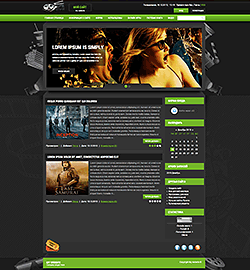
О шаблоне:
- Номер шаблона: Дизайн #1051
- Категория: Музыка
1. Как сменить шапку?
Чтобы сменить шапку необходимо войти: Панель управления → Дизайн → Редактор → Таблица стилей (CSS), после чего необходимо найти:
.logo-row .cont-wrap:before {
position: absolute;
top: 50%;
left: -10px;
z-index: 10;
margin-top: -35px;
width: 140px;
height: 70px;
background: url(/.s/t/1051/logo.png) no-repeat 0 50%;
content: '';
}

/.s/t/1051/logo.png - меняете на свою ссылку на картинку.
2. Как сменить картинки слайдера, а также сделать, чтобы слайдер отображался на всех страницах, а не только на главной? ?
Чтобы сменить картинки слайдера, а также сделать, чтобы слайдер отображался на всех страницах, а не только на главной необходимо войти: :Панель управления → Дизайн → Редактор. На всех страницах кроме (CSS, CSS PDA, Глобальные блоки, Вид похожих материалов и шаблонов Вида материалов), необходимо найти
<?if($URI_ID$="page1")?>
<div class="slider-row">
<div class="cap"></div>
<div class="cont-wrap">
<div class="slider pattern" id="camera_wrap">
<div data-src="/.s/t/1051/slide1.jpg">
<div class="camera_caption fadeFromLeft">
<h2 class="slide-ttl">Lorem Ipsum is simply</h2>
<div class="slide-descr">printing and typesetting industry. Lorem Ipsum has been the
industry's standard dummy text ever since the 1500s, when an
unknown printer took a galley of type and scrambled it to</div>
<a href="#" class="btn-lnk dark-gr">watch online</a>
</div>
<div class="fadeIn camera_effected slide-inner-b"></div>
</div>
<div data-src="/.s/t/1051/slide2.jpg">
<div class="camera_caption fadeFromLeft">
<h2 class="slide-ttl">Lorem Ipsum is simply</h2>
<div class="slide-descr">printing and typesetting industry. Lorem Ipsum has been the
industry's standard dummy text ever since the 1500s, when an
unknown printer took a galley of type and scrambled it to</div>
<a href="#" class="btn-lnk dark-gr">watch online</a>
</div>
<div class="fadeIn camera_effected" style="position: absolute;"></div>
</div>
</div>
</div>
<div class="cap"></div>
</div>
<?endif?>

/.s/t/1051/slide1.jpg - меняете на свою ссылку на картинку.

/.s/t/1051/slide2.jpg - меняете на свою ссылку на картинку.
Для того, чтобы слайдер отображался на всем сайте, а не только на главной странице, необходимо в этом же коде найти и удалить условные операторы:
<?if($URI_ID$='page1')?><?endif?>
3. Как поменять задний фон за слайдером?
Чтобы поменять задний фон за слайдером необходимо войти: Панель управления → Дизайн → Редактор → Таблица стилей (CSS), после чего нужно найти:
.slider-row {
background: url(/.s/t/1051/sldr-bg.jpg) no-repeat 50% 0;
}

/.s/t/1051/sldr-bg.jpg - меняете на свою ссылку на картинку.
4. Как изменить фон середины сайта?
Чтобы изменить фон середины сайта необходимо войти: Панель управления → Дизайн → Редактор → Таблица стилей (CSS), после чего нужно найти:
.middle {
position: relative;
-webkit-box-sizing: border-box;
-moz-box-sizing: border-box;
box-sizing: border-box;
background: url(/.s/t/1051/middle.jpg) no-repeat 50% 0;
white-space: nowrap;
}
.middle:before {
position: absolute;
top: 0;
left: 0;
z-index: -1;
display: block;
width: 100%;
height: 100%;
background: url('/.s/t/1051/hatch.jpg') repeat 0 0;
content: '';
}

/.s/t/1051/middle.jpg - меняете на свою ссылку на картинку.

/.s/t/1051/hatch.jpg - меняете на свою ссылку на картинку.
5. Как сменить или убрать две картинки в футере сайта?
Для этого необходимо войти: Панель управления → Дизайн → Редактор → Таблица стилей (CSS), после чего нужно найти:
.footer .cont-wrap:before {
position: absolute;
top: -22px;
left: -170px;
z-index: -1;
display: block;
width: 225px;
height: 114px;
background: url('/.s/t/1051/glass.png') no-repeat 0 0;
content: '';
}
.footer .cont-wrap:after {
position: absolute;
top: -42px;
right: -116px;
z-index: -1;
display: block;
width: 165px;
height: 127px;
background: url('/.s/t/1051/reel.png') no-repeat 0 0;
content: '';
}

/.s/t/1051/glass.png - меняете на свою ссылку на картинку.

/.s/t/1051/reel.png - меняете на свою ссылку на картинку.
6. Как изменить или убрать картинку билетов из шаблона?
Для этого необходимо войти: Панель управления → Дизайн → Редактор → Таблица стилей (CSS), после чего нужно найти:
.soc-row:before {
position: absolute;
top: -15px;
left: 15px;
display: block;
width: 82px;
height: 71px;
background: url(/.s/t/1051/ticket.png) no-repeat 0 0;
content: '';
}

/.s/t/1051/ticket.png - меняете на свою ссылку на картинку.
7. Как сменить кнопки соцсетей внизу сайта?
Для этого необходимо войти: Панель управления → Дизайн → Редактор → Таблица стилей (CSS), после чего нужно найти:
.soc-link {
display: block;
overflow: hidden;
padding: 31px 0 0;
width: 31px;
height: 0;
background-image: url('/.s/t/1051/soc-icon.png');
background-repeat: no-repeat;
}
![]()
/.s/t/1051/soc-icon.png - меняете на свою ссылку на картинку.
8. Как изменить цвет нижней части сайта (футера) ?
Для этого необходимо войти: Панель управления → Дизайн → Редактор → Таблица стилей (CSS), после чего нужно найти:
.footer .cont-wrap {
position: relative;
-webkit-box-sizing: border-box;
-moz-box-sizing: border-box;
box-sizing: border-box;
padding: 20px;
min-height: 62px;
background-color: #73b52a;
-webkit-box-shadow: 0px 15px 15px -10px rgba(0,0,0,0.5);
-moz-box-shadow: 0px 15px 15px -10px rgba(0,0,0,0.5);
box-shadow: 0px 15px 15px -10px rgba(0,0,0,0.5);
color: #fff;
}
где background-color: #73b52a; заменяем цвет на необходимый.